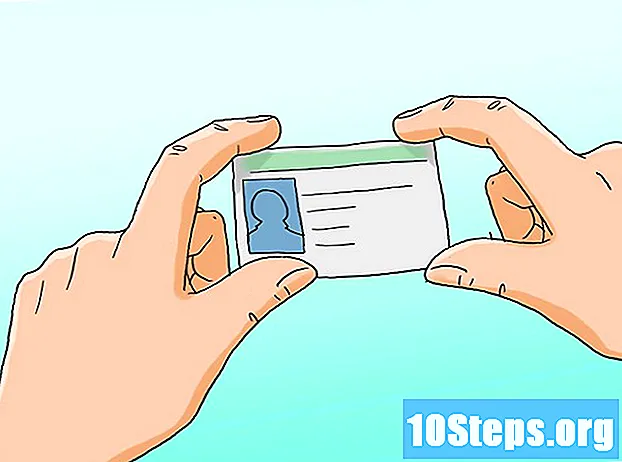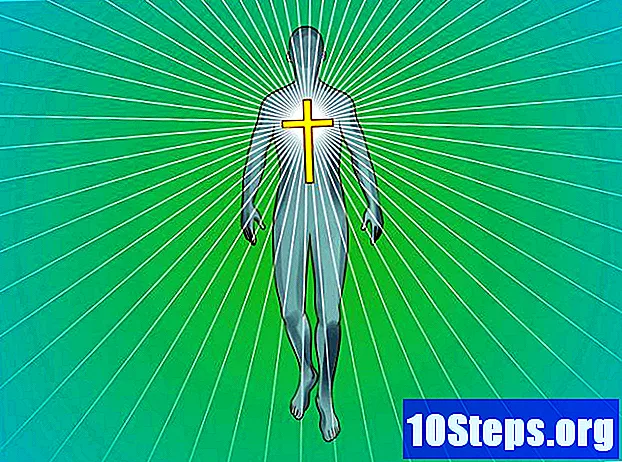Περιεχόμενο
Άλλες ενότητεςΟι μάσκες φωτεινότητας είναι πραγματικά χρήσιμες όταν θέλετε να κάνετε μικρορυθμίσεις στον συνολικό τόνο της φωτογραφίας. Πιο συχνά χρησιμοποιείται στη φωτογραφία τοπίου, μπορείτε επίσης να το χρησιμοποιήσετε για προσωπογραφία. Αυτό καθιστά δυνατή την προσαρμογή, μεμονωμένα, των επισημάνσεων, των μεσαίων τόνων και των σκιών της εικόνας σας.
Βήματα
μεταβείτε στο Κανάλια μετά το άνοιγμα της εικόνας σας στο Photoshop. Εάν δεν το βλέπετε, μεταβείτε στα Windows >> Κανάλια. Αυτό θα το ανεβάσει έτσι ώστε να μπορείτε να το δείτε.

Κρατήστε πατημένο Ctrl και κάντε κλικ στο κανάλι RGB. Αυτό επιλέγει τα φωτεινότερα μέρη της εικόνας.
Κάνε κλικ στο μάσκα εικονίδιο για να δημιουργήσετε μια μάσκα και να το μετονομάσετε.
Κρατήστε πατημένο Ctrl και κάντε κλικ στο κανάλι RGB. Στη συνέχεια πατήστε Ift ShiftCtrlΕγώ για να το αντιστρέψετε.
Κάντε κλικ στο εικονίδιο της μάσκας και μετονομάστε το Σκιές.
Τύπος Ctrl και κάντε κλικ στο Καλύτερες στιγμές κανάλι που δημιουργήσατε. Τύπος Ift ShiftCtrlΑλτ και κάντε κλικ στο Καλύτερες στιγμές κανάλι ξανά. Αυτό επιλέγει το Τα πιο φωτεινά σημεία.
Κάντε κλικ στο εικονίδιο μάσκας για να δημιουργήσετε μια μάσκα και να μετονομάσετε Τα πιο φωτεινά σημεία.
Τύπος Ctrl και κάντε κλικ στο Σκιές κανάλι που δημιουργήσατε. Τύπος Ift ShiftCtrlΑλτ και κάντε κλικ στο Σκιές κανάλι ξανά. Αυτό επιλέγει το Σκοτεινότερες σκιές.
Κάντε κλικ στο εικονίδιο μάσκας για να δημιουργήσετε μια μάσκα και να μετονομάσετε Σκοτεινότερες σκιές.
Τύπος Ctrlρε για να αποεπιλέξετε τα πάντα.
Βεβαιωθείτε ότι τα μάτια που βλέπετε δίπλα στα κανάλια βρίσκονται μόνο στα κανάλια RGB. Κάνε κλικ στο RGB Κανάλι.
Τύπος CtrlΕΝΑ για να επιλέξετε ολόκληρη την εικόνα σας. Θα πρέπει να είστε ακόμα στο Κανάλια καρτέλα στο Photoshop.
Τύπος CtrlΑλτ και κάντε κλικ στο Τα πιο φωτεινά σημεία.
Τύπος CtrlΑλτ και κάντε κλικ στο Σκοτεινότερες σκιές. Αυτό θα επιλέξει μόνο τους μεσαίους τόνους σας.
Δημιουργήστε μια μάσκα και μετονομάστε την Midtones. Αυτό θα σας αφήσει με 5 μάσκες που θα σας βοηθήσουν να προσαρμόσετε τα χρώματα της φωτογραφίας σας.
Τύπος Ctrl και κάντε κλικ στο κανάλι που έχει τη μάσκα που θέλετε να χρησιμοποιήσετε.
Επιστρέψτε στο Επίπεδα αυτί. Επιλέξτε τον τύπο του επιπέδου προσαρμογής που θέλετε να χρησιμοποιήσετε. Η μάσκα που εμφανίζεται με το επίπεδο προσαρμογής είναι η μάσκα που θα χρησιμοποιήσετε για να ρυθμίσετε τις προσαρμογές σας.
Ερωτήσεις και απαντήσεις κοινότητας
Συμβουλές
- Δημιουργήστε μια ενέργεια για να απλοποιήσετε τη ροή εργασίας επεξεργασίας.
- Εάν έχετε δημιουργήσει μια μάσκα για τμήματα της φωτογραφίας σας που δεν θέλετε να αλλάξετε, απλώς βάψτε το κατάλληλο χρώμα (μαύρο) στα σημεία που θέλετε να διατηρήσετε αμετάβλητα.